استخدام الفيديو بدقة 4K ومعدل 60 إطارًا في الثانية في iMovie
في iMovie على iPhone أو iPad أو Mac، يمكنك العمل باستخدام الفيديو بدقة 4k ومعدل 60 إطارًا في الثانية، طالما أن أحد المقاطع في مشروعك تم تسجيله في الأصل بأحد هذين التنسيقين.
تسجيل الفيديو بدقة 4k أو معدل 60 إطارًا في الثانية
يمكنك تعيين iPhone أو iPad على تسجيل الفيديو بدقة 4k أو معدل 60 إطارًا في الثانية. وفي حالة تسجيل فيديو باستخدام جهاز لم تصنعه Apple، يمكنك الاتصال بالشركة المصنّعة للجهاز للحصول على إرشادات عن كيفية تعيين جهازك على تسجيل الفيديو بدقة 4k أو معدل 60 إطارًا في الثانية.
للحصول على وضوح ودقة فائقَين، قم بتسجيل الفيديو المسجّل وتحريره بدقة 4K. للحصول على رؤية سلسة وواقعية، حاول تسجيل الفيديو وتحريره بمعدل 60 إطارًا في الثانية.
استخدام الفيديو بدقة 4k أو معدل 60 إطارًا في الثانية في iMovie
بعد تسجيل فيديو بدقة 4k أو معدل 60 إطارًا في الثانية، ما عليك سوى إضافة مقاطع الفيديو إلى مشروعك في iMovie. ويمكنك دمج مقاطع فيديو بدقة 4k ومعدل 60 إطارًا في الثانية مع أنواع مقاطع فيديو وصور أخرى في المشروع نفسه.
استخدام الفيديو بدقة 4k أو معدل 60 إطارًا في الثانية على iPhone أو iPad
في iMovie على iPhone أو iPad، تأكّد من أن المشروع يحتوي على ما لا يقل عن مقطع فيديو واحد بدقة 4k أو معدل 60 إطارًا في الثانية.1 يمكنك أيضًا مشاركة فيديو بدقة 4k أو معدل 60 إطارًا في الثانية، إذا كان مشروعك لا يحتوي إلا على صور.
استخدام الفيديو بدقة 4k أو معدل 60 إطارًا في الثانية على Mac
في iMovie على Mac، تأكّد من أن المقطع الأول الذي تضيفه إلى المشروع بدقة 4k أو معدل 60 إطارًا في الثانية.2 يُحدّد المقطع الأول الذي تُضيفه إلى مشروع تنسيق المشروع بأكمله.
للتأكّد من تنسيق الفيديو الخاص بمشروعك، انقر على "الإعدادات" في أعلى يسار المخطط الزمني. يظهر تنسيق المشروع الحالي ضمن Project Settings (إعدادات المشروع) في النافذة.
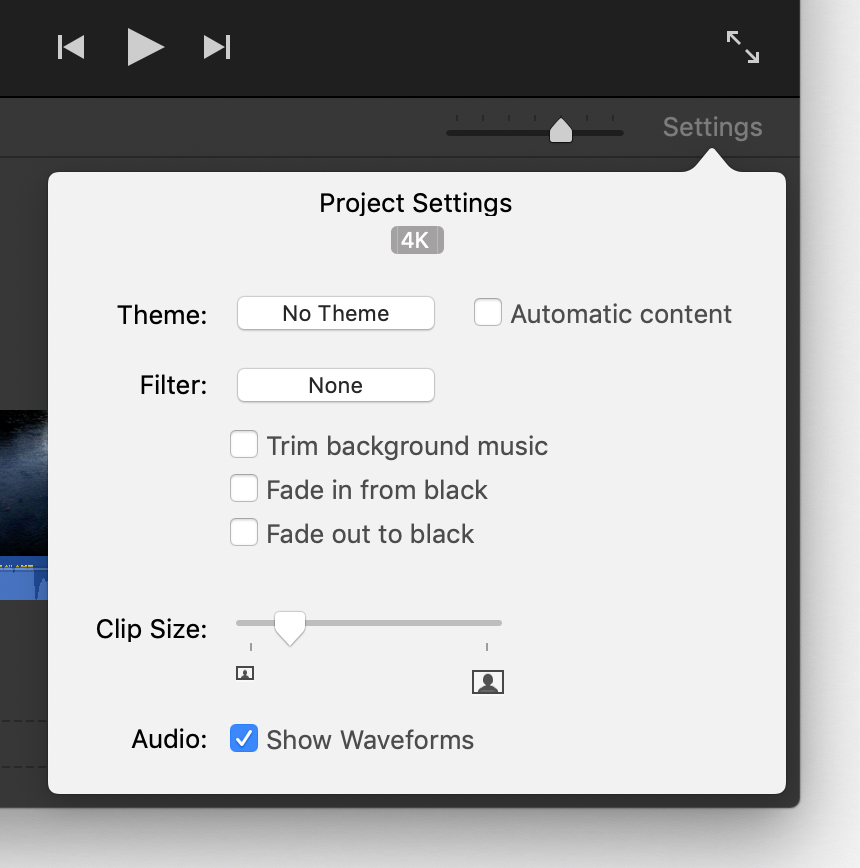
مشاركة مشاريع بدقة 4k من iMovie
يمكنك مشاركة مشروع بدقة 4k من iMovie على iPhone أو iPad أو Mac. يدعم iMovie مشاركة مشاريع 4K بدقة 3840 × 2160 بتنسيق 4K UHD ومعدل 30 إطارًا في الثانية.
مشاركة مشاريع بدقة 4k على iPhone أو iPad
حدّد فيلمًا أو مقطعًا ترويجيًا في طريقة عرض "المشاريع".
اضغط على .
اضغط على "حفظ الفيديو".
اختر 4K. يقوم iMovie بتصدير الفيديو إلى "مكتبة الصور" في تطبيق "الصور".
يمكنك أيضًا مشاركة فيديو بدقة 4K مباشرةً من iMovie على YouTube. وفي حالة المشاركة على وجهات أخرى على الإنترنت، قد يتحول الفيلم إلى دقة أقل.
مشاركة الفيديو بدقة 4k على Mac
حدّد فيلمًا أو مقطعًا ترويجيًا في طريقة عرض "المشاريع".
انقر فوق .
انقر على "ملف".
في نافذة المشاركة، اختر 4K من القائمة المنبثقة "الدقة".
قم بتعيين أي خيارات أخرى، وانقر على "التالي"، ثم احفظ الفيلم.
يمكنك أيضًا مشاركة فيديو بدقة 4K مباشرةً من iMovie على YouTube. وفي حالة المشاركة على وجهات أخرى على الإنترنت، قد يتحول الفيلم إلى دقة أقل.
مشاركة الفيديو بمعدل 60 إطارًا في الثانية من iMovie
يمكنك مشاركة الفيديو بمعدل 60 إطارًا في الثانية من iMovie على iPhone أو iPad أو Mac. يدعم iMovie مشاركة مشاريع بمعدل 60 إطارًا في الثانية ودقة 1920x1080 (تُعرَف أيضًا باسم 1080p60).
مشاركة مشاريع بمعدل 60 إطارًا في الثانية على iPhone أو iPad
افتح تطبيق "الإعدادات"، واضغط على iMovie، ثم اختر "تمكين التصدير بمعدل 60 إطارًا في الثانية".
من طريقة عرض "المشاريع"، اختَر الفيلم أو المقطع الترويجي الذي تريد مشاركته.
اضغط على .
اضغط على "حفظ الفيديو".
اختر "HD - 1080p60". يمكنك أيضًا اختيار مستوى دقة أقل من 1080 بكسل، مع الحفاظ على معدل 60 إطارًا في الثانية. يقوم iMovie بتصدير الفيديو إلى "مكتبة الصور" في تطبيق "الصور".
يمكنك أيضًا مشاركة فيديو بمعدل 60 إطارًا في الثانية مباشرةً من iMovie على YouTube. وفي حالة المشاركة على وجهات أخرى على الإنترنت، قد يتحول الفيلم إلى دقة أقل.
مشاركة فيديو بمعدل 60 إطارًا في الثانية على Mac
حدّد فيلمًا أو مقطعًا ترويجيًا في طريقة عرض "المشاريع".
انقر فوق .
انقر على "ملف".
في نافذة المشاركة، اختر "1080p 60" من القائمة المنبثقة "الدقة". يمكنك أيضًا اختيار مستوى دقة أقل من 1080 بكسل، مع الحفاظ على معدل 60 إطارًا في الثانية.
قم بتعيين أي خيارات أخرى، وانقر على "التالي"، ثم احفظ الفيلم.
يمكنك أيضًا مشاركة فيديو بمعدل 60 إطارًا في الثانية مباشرةً من iMovie على YouTube. وفي حالة المشاركة على وجهات أخرى على الإنترنت، قد يتحول الفيلم إلى دقة أقل.
عرض مشروع بدقة 4K أثناء التحرير
باستخدام iMovie 10.1 أو الإصدارات الأحدث على iMac المزود بشاشة ريتنا 5K، يمكنك عرض الفيديو بدقة 4K كاملة أثناء تحرير الفيلم. أولاً، افتح iMovie في وضع ملء الشاشة بالنقر على الزر الأخضر في أعلى يمين نافذة iMovie. ثم اسحب الحافة السفلية للعارض لتوسيعها لأقصى حجم لها، ما يؤدي لعرض فيديو بدقة 4K بنسبة 100%.
1 في تطبيق iMovie لنظام التشغيل iOS، يمكنك تحرير الفيديو بدقة 4K ومشاركته على iPhone 6s وiPhone 6s Plus وiPad Air 2 وiPad Pro والأجهزة الأحدث.
2 في تطبيق iMovie لنظام التشغيل macOS، يمكنك تحرير الفيديو بدقة 4K ومشاركته على أجهزة كمبيوتر Mac بدءًا من إصدار 2011 أو الإصدارات الأحدث المزودة بذاكرة لا تقلّ سعتها عن 4 غيغابايت.
يتم تقديم المعلومات حول المنتجات التي لم تُصنّعها Apple أو مواقع الويب المستقلة التي لا تخضع للمراقبة أو الاختبار من جانب Apple بدون توصيات أو موافقة. ولا تتحمّل Apple أية مسؤولية فيما يتعلق باختيار مواقع الويب والمنتجات التابعة لجهات خارجية أو أدائها أو استخدامها. ولا تُقدّم Apple أية ضمانات فيما يتعلق بدقة أو موثوقية مواقع الويب التابعة لجهات خارجية. اتصل بالبائع للحصول على المزيد من المعلومات.
